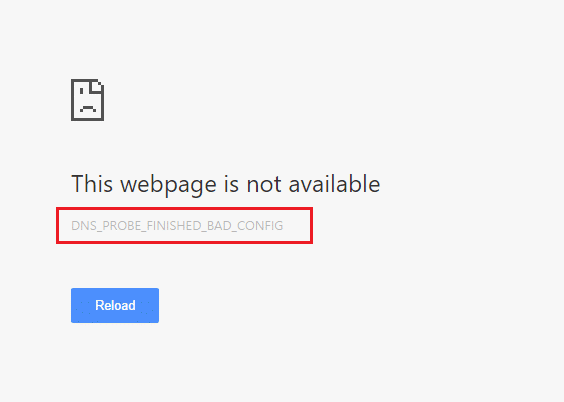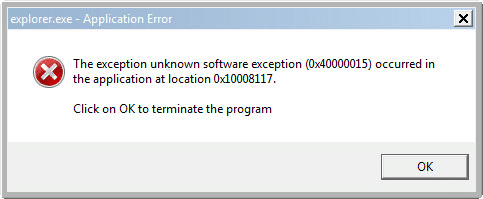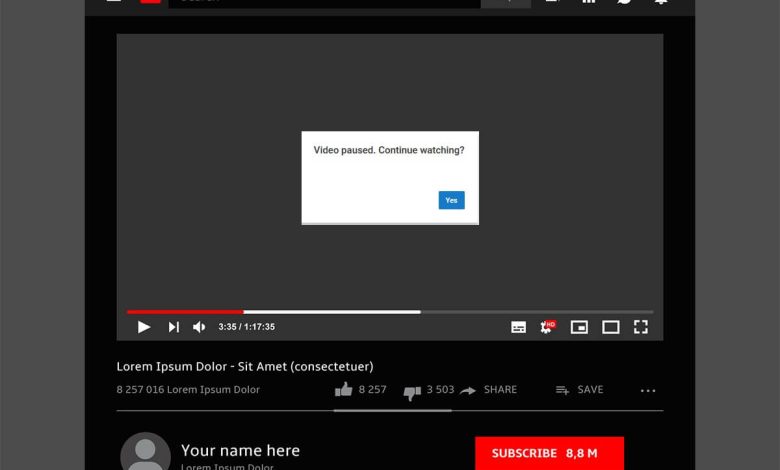
¿Alguna vez ha experimentado el mensaje que dice “Video en pausa”. ¿Continuar viendo’ en YouTube? Bueno, esto es común para los usuarios que reproducen videos de YouTube en segundo plano. Suponga que está trabajando en su escritorio y minimiza la ventana del navegador donde está reproduciendo sus listas de reproducción de canciones en YouTube, y YouTube detiene repentinamente su video solo para saludarlo con un mensaje que dice “Video en pausa”. ¿Seguir mirando? Este mensaje rápido puede ser un problema molesto, pero de esta manera, YouTube puede saber si estás viendo el video o no. Si minimiza la ventana del navegador donde está reproduciendo su video de YouTube, YouTube se dará cuenta de que no está viendo el video y verá un mensaje de aviso. Por eso, para ayudarte, tenemos una guía que puedes seguir cómo deshabilitar ‘Video en pausa. Seguir viendo’ en YouTube en Chrome.
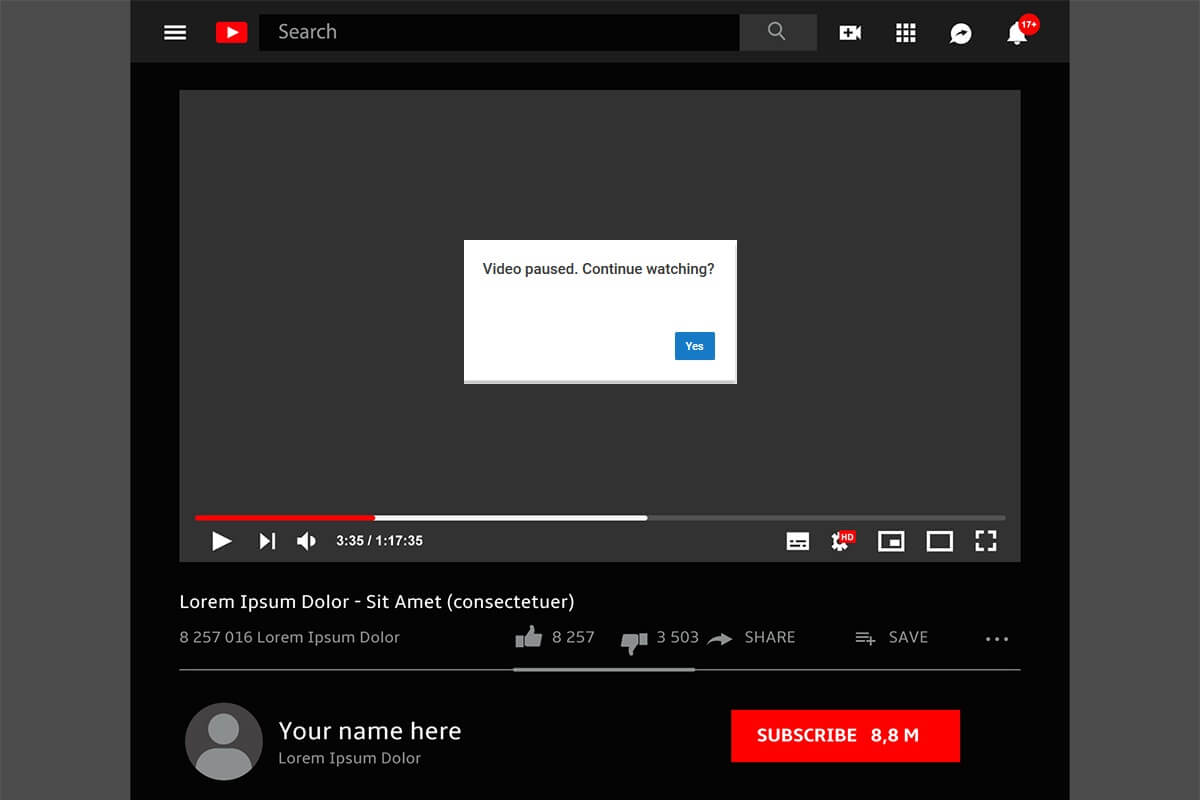
Índice de contenidos
Cómo deshabilitar ‘Video en pausa. Seguir viendo’ en YouTube
Razones para deshabilitar ‘Video en pausa. Seguir viendo’ en YouTube
La razón por la cual los usuarios prefieren deshabilitar el ‘Vídeo en pausa. seguir viendoEl mensaje de aviso es para evitar que el video de YouTube se detenga mientras se ejecuta el video en segundo plano. Cuando desactiva el mensaje de aviso, el video o su lista de reproducción de canciones se ejecutará sin interrupciones hasta que lo detenga manualmente.
Para dejar de recibir el mensaje de aviso, ‘Vídeo en pausa. seguir viendo‘, enumeramos dos métodos que puede elegir para escuchar o ver videos o canciones ininterrumpidas en segundo plano.
Método 1: use la extensión de Google Chrome
Hay varias extensiones de Google Chrome disponibles para deshabilitar el mensaje de aviso en YouTube mientras reproduce el video en segundo plano. Sin embargo, no todas las extensiones de Google Chrome son confiables. Después de investigar, encontramos la extensión perfecta llamada ‘youtube sin parar‘ que puede usar para deshabilitar fácilmente el ‘Video en pausa. Seguir viendo’ mensaje rápido. YouTube nonstop es una extensión de Chrome, y es por eso que solo puedes usarlo en tu navegador de Google.
1. Abra el navegador cromo en su PC y diríjase a la Tienda virtual de Chrome.
2. Escriba ‘youtube sin parar‘ en la barra de búsqueda en la esquina superior izquierda de la pantalla y haga clic en el extensión por leyfx de los resultados de búsqueda.
3. Haga clic en Añadir a Chrome.
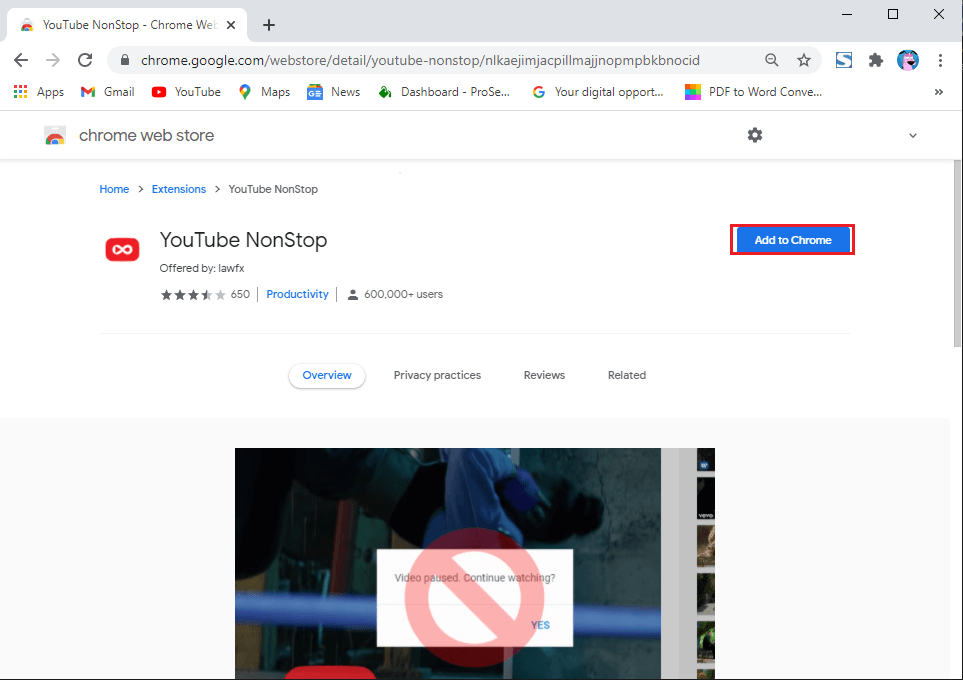
4. Aparecerá una ventana, donde debe seleccionar ‘Añadir extensión.’
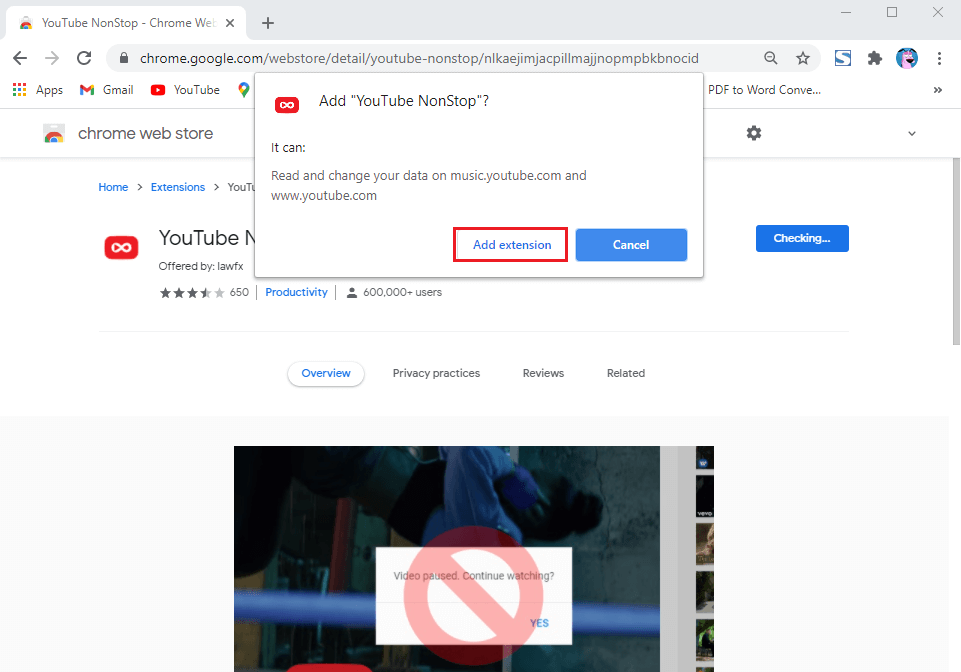
5. Ahora, agregará la extensión a su Chrome. Puede anclarlo fácilmente haciendo clic en el icono de la extensión en la esquina superior derecha de la ventana del navegador.
6. Finalmente, dirígete a YouTube y reproduce el video de YouTube sin interrupciones. La extensión evitará que el video se detenga y no recibirá el mensaje de aviso ‘Vídeo en pausa. seguir viendo.’
Puede obtener una suscripción premium de YouTube para deshacerse de estas interrupciones. No solo dejarás de recibir el mensaje de aviso ‘Vídeo en pausa. seguir viendo‘, pero no tendrá que lidiar con los molestos anuncios de YouTube y podrá reproducir fácilmente el video de YouTube en segundo plano.
Incluso cuando usa la aplicación de YouTube en su dispositivo, debe permanecer en la aplicación de YouTube mientras reproduce su lista de reproducción de canciones o un video, pero con YouTube premium, puede reproducir cualquier video o su lista de reproducción de canciones en segundo plano..
Además, puede descargar y guardar videos de YouTube fácilmente con una suscripción premium. Entonces, obtener una prima de YouTube puede ser una solución alternativa si desea deshabilitar ‘Vídeo en pausa. seguir viendo‘ mensaje de aviso cuando deja la ventana de YouTube inactiva durante algún tiempo.
Para obtener detalles sobre los precios y para suscribirse a YouTube Premium, puede hacer clic en aquí.
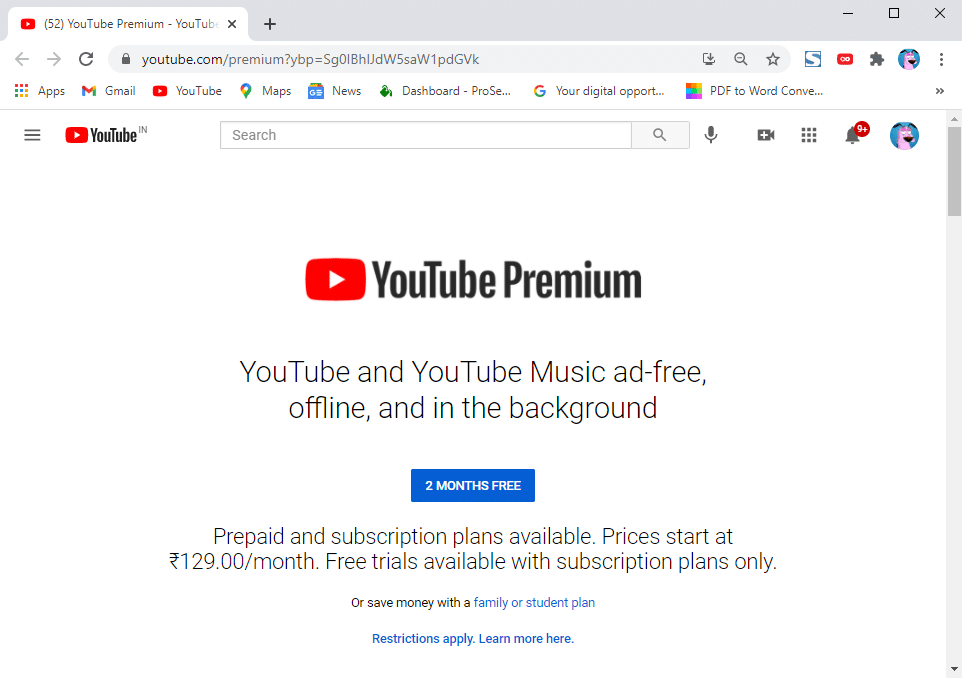
¿Por qué YouTube sigue pausando mis videos?
YouTube pausará su video si la ventana está inactiva por algún tiempo. Cuando reproduce un video de YouTube en su navegador Chrome y minimiza la ventana para mantener el video o una canción en segundo plano. YouTube siente que está inactivo y verá un mensaje que dice “Video en pausa”. Sigue mirando.
.
Esperamos que nuestra guía sobre cómo deshabilitar ‘Video en pausa. Seguir viendo’ en YouTube en Chrome pudo ayudarlo a deshabilitar el mensaje de aviso. Si te gustó la guía, háznoslo saber en los comentarios a continuación.